Sony STR-DN2010: 4a: Подключение видеокомпонентов
4a: Подключение видеокомпонентов: Sony STR-DN2010
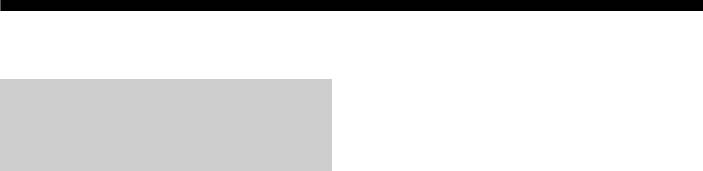
D:\NORM'S JOB\SONY HA\SO0071\STR-DN2010\RU\RU04GET_STR-DN2010-CEL.fm masterpage: Left
4a: Подключение видеокомпонентов
• Данный ресивер поддерживает
Подключение
аудиосигналы с высокой скоростью
компонентов с гнездами
передачи данных (DTS-HD Master
Audio, Dolby TrueHD), Deep Color
HDMI
(Deep Colour), x.v.Color (x.v.Colour) и
Аббревиатура HDMI означает High-
передачу 3D.
Definition Multimedia Interface
• Данный ресивер поддерживает
(мультимедийный интерфейс высокой
функцию Контроль по HDMI. Для
четкости). Данный интерфейс
получения дополнительной
используется для передачи видео и
информации см. раздел “Технология
аудиосигналов в цифровом формате.
“BRAVIA” Sync” (стр. 107).
Подключение Sony “BRAVIA” Sync-
совместимых компонентов при помощи
кабеля HDMI упрощает работу. См
“Т
ехнология “BRAVIA
” Sync”
(стр. 107).
Характеристики HDMI
• Цифровые аудиосигналы,
передаваемые через HDMI, можно
выводить на громкоговорители,
подключенные к ресиверу. Сигнал
поддерживает форматы Dolby Digital,
DTS и линейных сигналов PCM. Для
получения дополнительной
информации см. раздел “Цифровые
аудиоформаты, поддерживаемые
ресивером” (стр. 91).
• Через HDMI подключение ресивер
может получать многоканальный
линейный сигнал PCM (до 8 каналов) с
частотой дискретизации 192 кГц и
менее.
• Аналоговые входные видеосигналы,
подаваемые через гнезда VIDEO или
COMPONENT VIDEO, могут
выводиться как сигналы HDMI (стр.
39). Аудиосигналы не выводятся через
гнездо HDMI TV OUT, если
происходит преобразование
изображения.
RU
28
4-182-049-91(1)
STR-DN2010
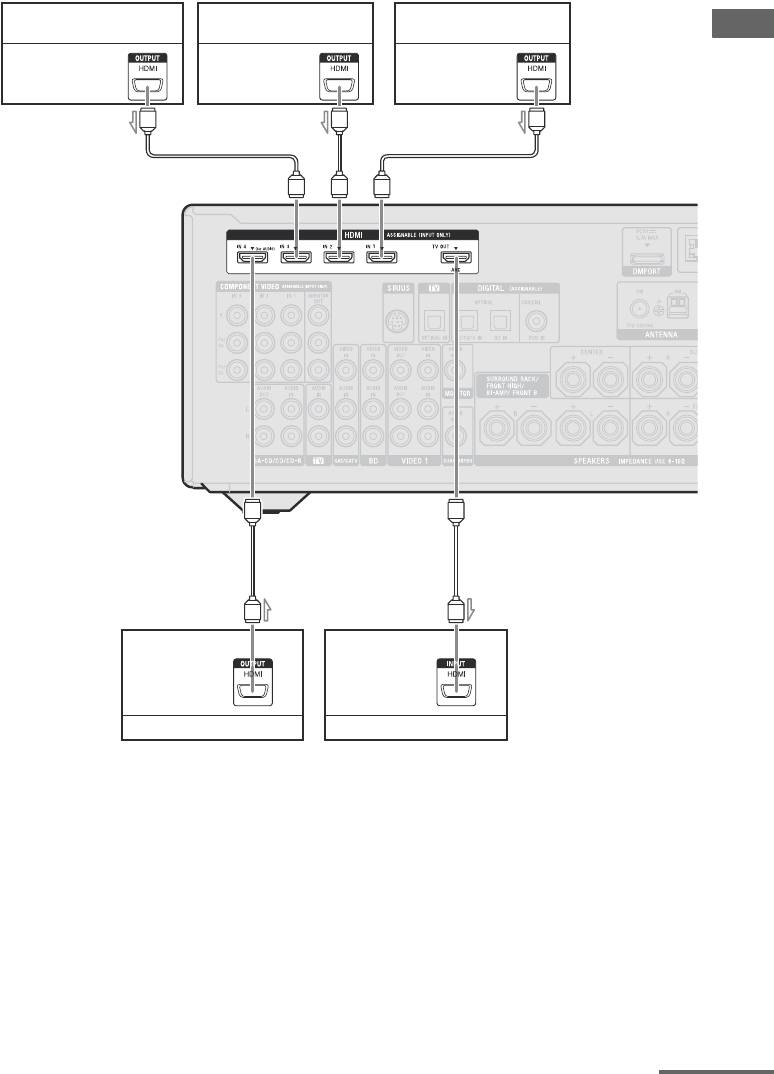
D:\NORM'S JOB\SONY HA\SO0071\STR-DN2010\RU\RU04GET_STR-DN2010-CEL.fm masterpage: Right
Спутниковый тюнер,
DVD-проигрыватель,
Проигрыватель дисков
кабельный ТВ-тюнер
DVD-рекордер
Blu-ray
Подключения
Аудио/видео
Аудио/видео
Аудио/видео
сигналы
сигналы
сигналы
A
A
A
A
A
Аудио/видео
Аудио/видео
ARC
сигналы
сигналы
“PlayStation 3”
Телевизор и т.п.*
A Кабель HDMI (не входит в комплект)
Sony рекомендует использовать сертифицированный HDMI кабель или HDMI кабель Sony
.
* Подробное описание аудиоподключения телевизора к ресиверу см. на стр. 26.
продолжение следует
RU
29
4-182-049-91(1)
STR-DN2010
D:\NORM'S JOB\SONY HA\SO0071\STR-DN2010\RU\RU04GET_STR-DN2010-CEL.fm masterpage: Left
Примечания
Примечания к HDMI-
•Вход HDMI 4 обладает наилучшим
подключениям
качеством звука. Если необходимо более
• Входной аудиосигнал, подаваемый
высокое качество звука, подключите
через гнездо HDMI IN, выводится
компонент к гнезду HDMI IN 4 (for
через разъемы SPEAKERS и гнезда
AUDIO) и выберите в качестве входа
HDMI TV OUT и PHONES. На другие
HDMI 4.
гнезда такой сигнал не выводится.
•Обязательно измените заводские установки
• Входной видеосигнал, подаваемый
для кнопки ввода HDMI 1-4 на пульте
дистанционного управления, чтобы эту
через гнездо HDMI IN, выводится
кнопку можно было использовать для
через гнездо HDMI TV OUT. Входной
управления компонентами. Для получения
видеосигнал не может выводиться
дополнительной информации см. раздел
через гнезда VIDEO OUT или
“Программирование пульта
MONITOR OUT.
дистанционного управления” (стр. 155).
• Аудио- и видеосигналы с входа HDMI
•Можно также переименовать вход HDMI,
не выводятся на гнездо HDMI TV
чтобы он отображался на дисплее и экране
OUT
, если отображается меню GUI.
телевизора. Для получения дополнительной
• Если вы хотите выводить звук через
информации см. раздел “Присвоение
динамик телевизора, в меню HDMI
наименований входам (Name Input)”
Settings установите значение
(стр. 66).
“TV+AMP” для параметра “Audio
Out” (стр. 138). Если многоканальная
Примечания к подключению
аудиозапись не воспроизводится,
кабелей
выберите значение “AMP”. Однако в
• Используйте высокоскоростной
таком случае звук не будет
кабель HDMI. При использовании
выводиться через динамик
стандартного кабеля HDMI
телевизора.
возможны проблемы с корректным
• Ввод и вывод сигналов DSD для Super
отображением изображений 1080p,
Audio CD не осуществляется.
Deep Color (Deep Colour) или 3D.
• Не забудьте включить ресивер, если
• Не рекомендуется использовать
аудио- и видеосигналы с компонента,
переходные кабели HDMI-DVI. При
выполняющего воспроизведение,
подключении переходного кабеля
выводятся на телевизор через ресивер.
HDMI-DVI к компоненту DVI-D
Если параметр “Pass Through” имеет
возможны проблемы с выводом звука
значение “OFF”, то видео- и
и/или изображения. Если звук
аудиосигналы при выключенном
выводится некорректно, подключите
питании выводиться не будут.
другие аудиокабели или цифровые
• Аудиосигналы (формат, частота
соединительные кабели, затем в меню
дискретизации, длина в битах и т.п.),
Input Option выберите “Input Assign”.
подаваемые через гнездо HDMI,
• Прежде чем подсоединять кабели,
могут подавляться подключенными
убедитесь, что шнур питания
компонентами. При плохом
переменного тока отсоединен от
изображении или при наличии
электрической розетки.
проблем с выводом звука через
компонент, подключенный по кабелю
HDMI, проверьте настройки
подключенного компонента.
RU
30
4-182-049-91(1)
STR-DN2010
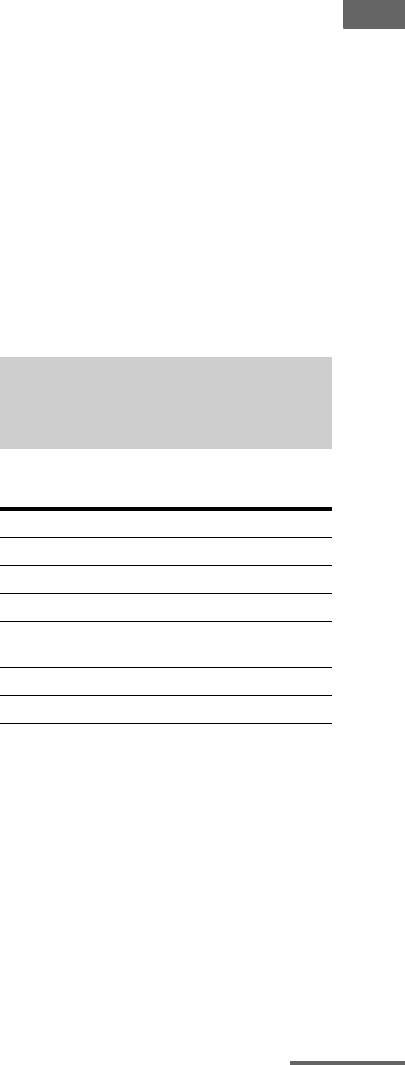
D:\NORM'S JOB\SONY HA\SO0071\STR-DN2010\RU\RU04GET_STR-DN2010-CEL.fm masterpage: Right
• Прерывания звука возможны в том
• В зависимости от телевизора или
случае, если на компоненте,
видеокомпонента изображения 3D
выполняющем воспроизведение,
могут не отображаться. Проверьте,
Подключения
переключается частота
какие форматы 3D-изображения
дискретизации, количество каналов
поддерживаются ресивером (стр. 175).
или аудиоформат выводимых
• Не каждый HDMI-компонент
сигналов.
поддерживает все функции,
• Если подключенный компонент
определенные указанной версией
несовместим с технологией защиты
HDMI. Например, компоненты,
авторских прав (HDCP), изображение
поддерживающие HDMI версии 1.4,
и/или звук, выводимые через гнездо
могут не поддерживать функцию
HDMI TV OUT, могут искажаться или
реверсивного звукового канала
отсутствовать.
(ARC).
В таком случае проверьте
• Детальную информацию см. в
характеристики подключенного
инструкции по эксплуатации каждого
компонента.
компонента.
• Прослушивание аудиозаписей с
высокой скоростью передачи данных
(DTS-HD Master Audio, Dolby
Подключение
TrueHD) и многоканального звука в
компонентов без гнезд
формате линейного сигнала PCM
HDMI
возможно только при использовании
подключения HDMI.
Подключайте видеокомпоненты, как
• Для прослушивания аудиозаписей с
показано в таблице ниже.
высокой скоростью передачи данных
Компонент Стр.
(DTS-HD Master Audio, Dolby
TrueHD) установите разрешение
Проигрыватель дисков Blu-ray 33
изображения компонента,
DVD-проигрыватель 34
выполняющего воспроизведение, на
DVD-рекордер 34, 37
уровне более 720p/1080i.
Спутниковый тюнер, кабельный
36
• Возможно, потребуется настройка
ТВ-тюнер
разрешения изображения на
воспроизводящем компоненте для
Видеомагнитофон 37
прослушивания многоканального
Видеокамера, видеоигра и т.п. 37
звука в формате линейного сигнала
PCM. Смотрите инструкции по
Если требуется подключить
эксплуатации воспроизводящего
несколько цифровых
компонента.
компонентов, но свободные
• Для просмотра изображений 3D
гнезда отсутствуют
подключите 3D-совместимый
См “Звук/изображение с других входов
телевизор и видеокомпоненты
(проигрыватель дисков Blu-ray,
(Input Assign)” (стр. 123).
рекордер дисков Blu-ray, “PlayStation
3” и т
.п.) к ресиверу при помощи
высокоскоростных кабелей HDMI,
наденьте 3D-очки и воспроизведите
3D-совместимый материал.
продолжение следует
RU
31
4-182-049-91(1)
STR-DN2010
D:\NORM'S JOB\SONY HA\SO0071\STR-DN2010\RU\RU04GET_STR-DN2010-CEL.fm masterpage: Left
Преобразование
видеосигналов
Данный ресивер обладает функцией
преобразования видеосигналов. Для
получения дополнительной
информации см. раздел
“Преобразование видеосигналов”
(стр. 39).
Примечания
•Прежде чем подсоединять кабели,
убедитесь, что шнур питания переменного
тока отсоединен от электрической розетки.
•Не обязательно подключать все кабели.
Подключайте в соответствии с
доступностью гнезд на подключенных
компонентах.
•Не забудьте включить ресивер, если аудио-
и видеосигналы с компонента,
выполняющего воспроизведение,
выводятся на телевизор через ресивер. Если
питание отключено, то видео и
аудиосигналы выводиться не будут.
•При подключении оптических цифровых
кабелей вставляйте разъемы в гнезда до
щелчка.
•Не перегибайте и не связывайте оптические
цифровые кабели.
Совет
Все цифровые аудиогнезда совместимы с
частотами дискретизации 32 кГц, 44,1 кГц,
48 кГц и 96 кГц.
RU
32
4-182-049-91(1)
STR-DN2010
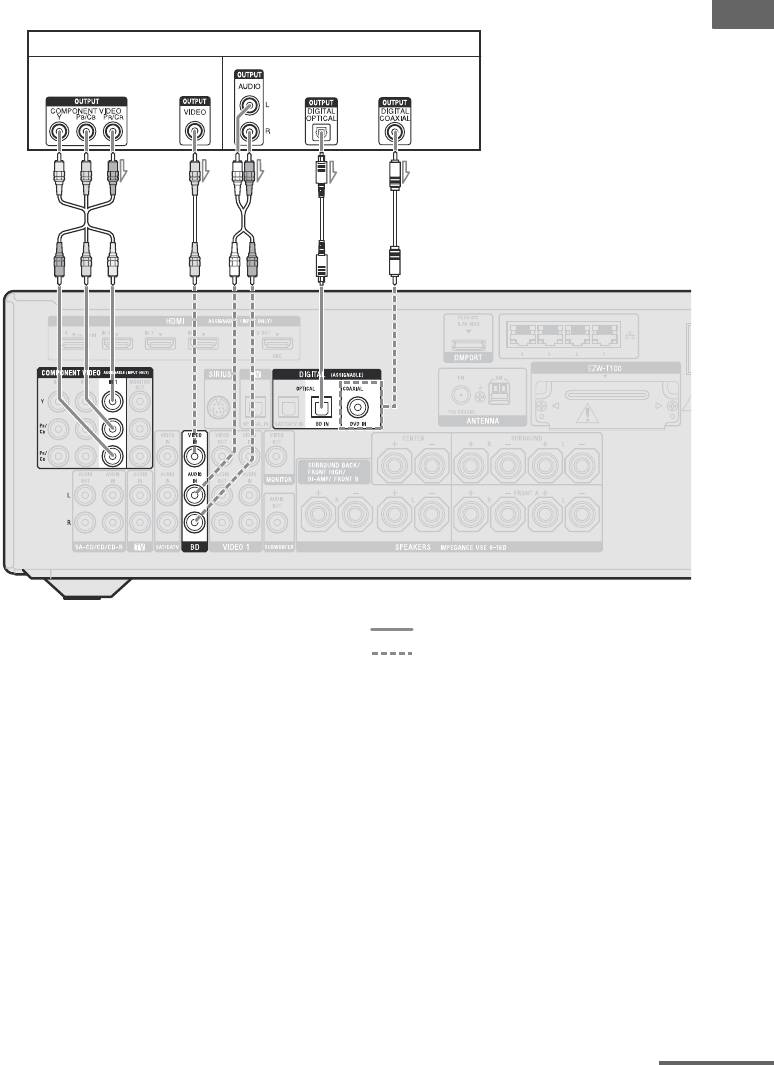
D:\NORM'S JOB\SONY HA\SO0071\STR-DN2010\RU\RU04GET_STR-DN2010-CEL.fm masterpage: Right
Чтобы подключить проигрыватель дисков Blu-ray
Подключения
Проигрыватель дисков Blu-ray
Видеосигналы Аудиосигналы
или илиили
*
ACB
DE
A Компонентный видеокабель (не
Рекомендуемое подключение
входит в комплект)
Альтернативное подключение
B Видеокабель (не входит в
комплект)
* При подключении компонента,
C Аудиокабель (не входит в
оснащенного гнездом COAXIAL, в меню
Input Option следует выбрать значение
комплект)
“Input Assign” (стр. 123).
D Оптический цифровой кабель
(не входит в комплект)
E Коаксиальный цифровой кабель
(не входит в комплект)
Примечания
•Исходные установки гнезд COMPONENT
•Для подачи многоканального цифрового
VIDEO IN 1 предполагают подключение
аудио с проигрывателя дисков Blu-ray
проигрывателя дисков Blu-ray. Если вы
настройте параметры вывода цифрового
хотите подключить проигрыватель дисков
аудио на самом проигрывателе. Смотрите
Blu-ray к гнездам COMPONENT VIDEO IN
инструкции по эксплуатации, прилагаемые
2 или IN 3, выберите значение “Input
к проигрывателю дисков Blu-ray.
Assign” в меню Input Option (стр. 123).
продолжение следует
RU
33
4-182-049-91(1)
STR-DN2010
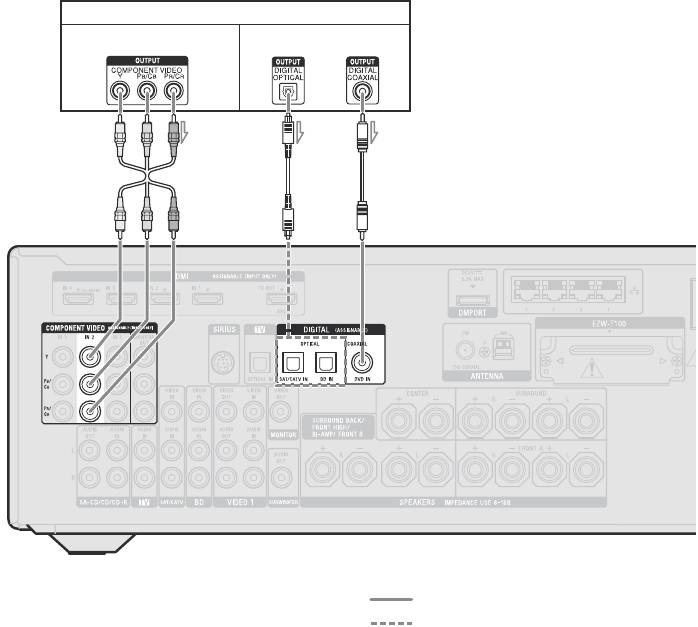
D:\NORM'S JOB\SONY HA\SO0071\STR-DN2010\RU\RU04GET_STR-DN2010-CEL.fm masterpage: Left
Чтобы подключить DVD-проигрыватель, DVD-рекордер
DVD-проигрыватель, DVD-рекордер
Видеосигналы Аудиосигналы
или
*
AB
C
A Компонентный видеокабель
Рекомендуемое подключение
(не входит в комплект)
Альтернативное подключение
B Оптический цифровой кабель
(не входит в комплект)
* При подключении компонента,
C Коаксиальный цифровой кабель
оснащенного гнездом OPTICAL, в меню
Input Option следует выбрать значение
(не входит в комплект)
“Input Assign” (стр. 123).
RU
34
4-182-049-91(1)
STR-DN2010

D:\NORM'S JOB\SONY HA\SO0071\STR-DN2010\RU\RU04GET_STR-DN2010-CEL.fm masterpage: Right
Примечания
•Кнопка ввода DVD имеет следующие
исходные установки:
Подключения
– RM-AAP055: DVD-проигрыватель
– RM-AAP056: DVD-рекордер
Чтобы управлять другими компонентами,
убедитесь, что заводские установки кнопки
ввода DVD изменены. Для получения
дополнительной информации см. раздел
“Программирование пульта
дистанционного управления” (стр. 155).
•Можно также переименовать вход DVD,
чтобы он отображался на дисплее и экране
телевизора. Для получения дополнительной
информации см. раздел “Присвоение
наименований входам (Name Input)”
(стр. 66).
•Исходные установки гнезд COMPONENT
VIDEO IN 2 предполагают подключение
DVD-проигрывателя или рекордера.
Если вы хотите подключить DVD-
проигрыватель или DVD-рекордер к
гнездам COMPONENT VIDEO IN 1 или IN
3, выберите значение “Input Assign” в меню
Input Option (стр. 123).
•Для подачи многоканального цифрового
аудио с DVD-проигрывателя или рекордера
настройте параметры вывода цифрового
аудио на самом DVD-проигрывателе или
рекордере. Смотрите инструкции по
эксплуатации, прилагаемые к DVD-
проигрывателю или рекордеру.
продолжение следует
RU
35
4-182-049-91(1)
STR-DN2010
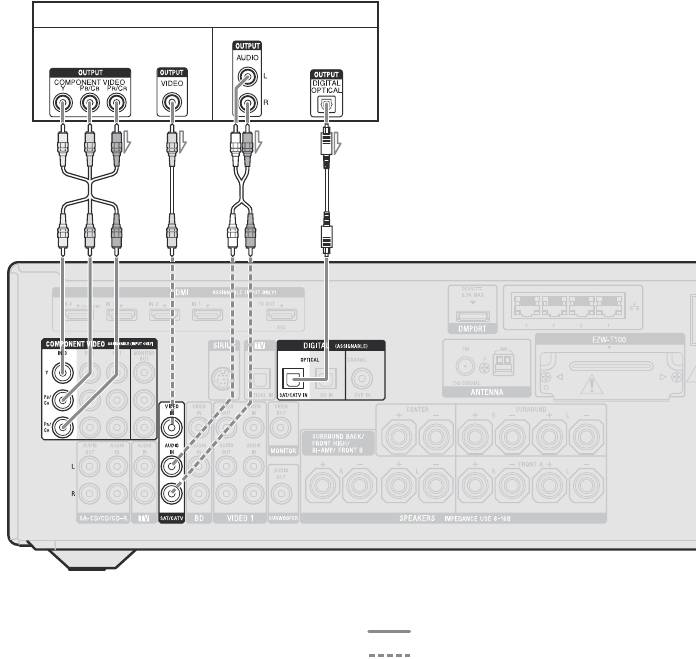
D:\NORM'S JOB\SONY HA\SO0071\STR-DN2010\RU\RU04GET_STR-DN2010-CEL.fm masterpage: Left
Чтобы подключить спутниковый тюнер, кабельный ТВ-тюнер
Спутниковый тюнер, кабельный ТВ-тюнер
Видеосигналы Аудиосигналы
илиили
BA
C
D
A Компонентный видеокабель
Рекомендуемое подключение
(не входит в комплект)
Альтернативное подключение
B Видеокабель (не входит в
комплект)
C Аудиокабель (не входит в
комплект)
D Оптический цифровой кабель
(не входит в комплект)
Примечание
Исходные установки гнезд COMPONENT
VIDEO IN 3 предполагают подключение
спутникового тюнера или кабельного
ТВ-тюнера. Если вы хотите подключить
спутниковый тюнер или кабельный ТВ-
тюнер к гнездам COMPONENT VIDEO IN 1
или IN 2, выберите значение “Input Assign” в
меню Input Option (стр. 123).
RU
36
4-182-049-91(1)
STR-DN2010
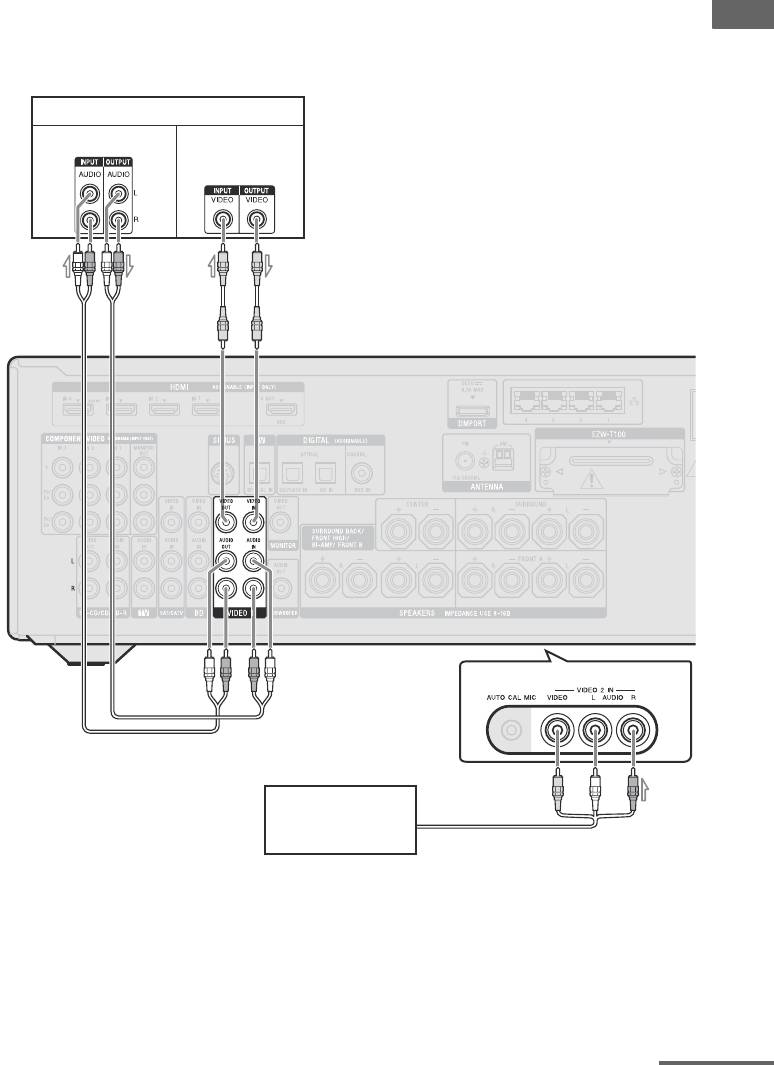
D:\NORM'S JOB\SONY HA\SO0071\STR-DN2010\RU\RU04GET_STR-DN2010-CEL.fm masterpage: Right
Чтобы подсоединить компоненты, оснащенные аналоговыми
видео- и аудиогнездами
Подключения
На следующем рисунке показано, как подсоединить компонент с аналоговыми
гнездами, например DVD-рекордер, видеомагнитофон и т
.п.
DVD-рекордер, видеомагнитофон
Аудиосигналы Видеосигналы
A
B
(На фронтальной панели)
Видеокамера,
видеоигра
C
A Аудиокабель (не входит в комплект)
B Видеокабель (не входит в комплект)
C Аудио-/видеокабель (не входит в комплект)
продолжение следует
RU
37
4-182-049-91(1)
STR-DN2010
D:\NORM'S JOB\SONY HA\SO0071\STR-DN2010\RU\RU04GET_STR-DN2010-CEL.fm masterpage: Left
Примечания
•Обязательно измените заводские установки
для кнопки ввода VIDEO 1 на пульте
дистанционного управления, чтобы эту
кнопку можно было использовать для
управления DVD- рекордером. Для
получения дополнительной информации см.
раздел “Программирование пульта
дистанционного управления” (стр. 155).
•Можно также переименовать вход VIDEO
1, чтобы он отображался на дисплее и
экране телевизора. Для получения
дополнительной информации см. раздел
“Присвоение наименований входам (Name
Input)” (стр. 66).
RU
38
4-182-049-91(1)
STR-DN2010
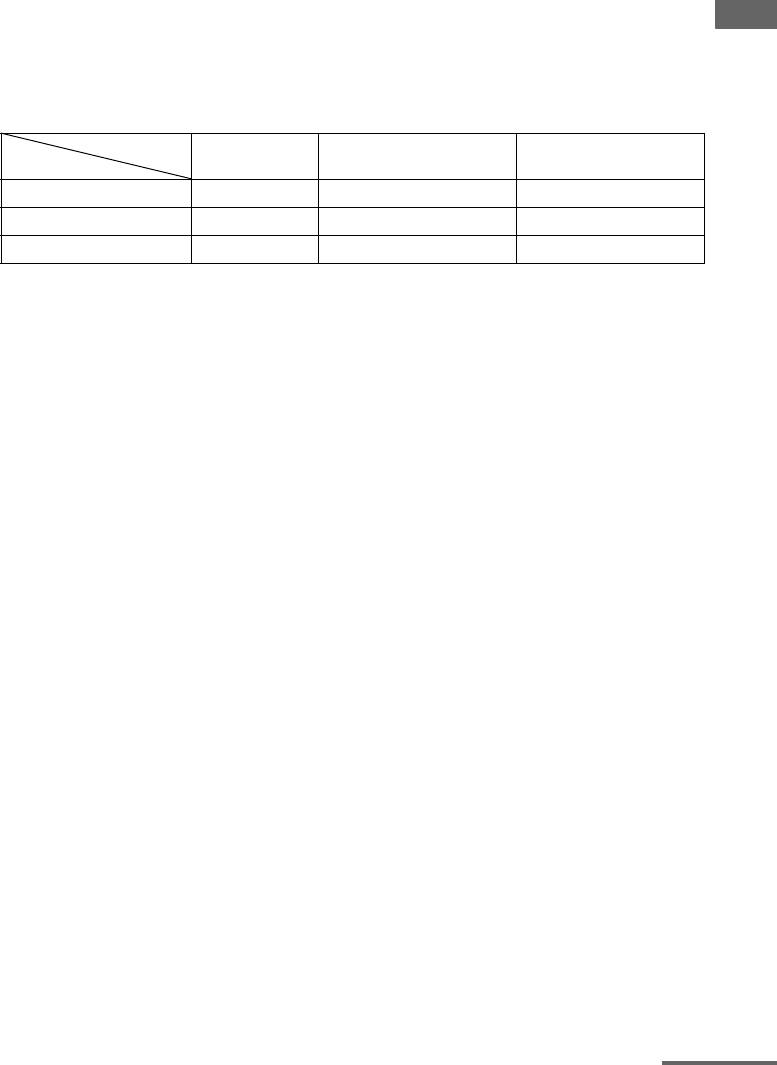
D:\NORM'S JOB\SONY HA\SO0071\STR-DN2010\RU\RU04GET_STR-DN2010-CEL.fm masterpage: Right
Преобразование видеосигналов
Ресивер обладает функцией преобразования видеосигналов.
Подключения
• Композитные видеосигналы можно выводить как видеосигналы HDMI и
компонентные видеосигналы
• Компонентные видеосигналы можно выводить как видеосигналы HDMI и
видеосигналы.
Гнездо OUTPUT
COMPONENT VIDEO
HDMI TV OUT
MONITOR VIDEO OUT
MONITOR OUT
Гнездо INPUT
HDMI IN* a ––
VIDEO IN aa a
COMPONENT VIDEO IN aa a
a : Видеосигналы выводятся.
– : Видеосигналы не выводятся.
* Видеосигналы HDMI нельзя преобразовать в компонентные видеосигналы или видеосигналы.
Согласно заводским установкам, входящие видеосигналы от подключенных
компонентов выводятся, как показано в таблице выше. Мы рекомендуем настроить
функцию преобразования видео в соответствии с разрешением используемого
монитора. Для получения дополнительной информации см. раздел “Меню Video
Settings” (стр. 137).
Примечания о
• Разрешение выходящих на гнезда
преобразовании
COMPONENT VIDEO MONITOR
видеосигналов
OUT сигналов преобразуется с
повышением частоты до 1080i.
• При преобразовании данным
Разрешение выходящих на гнездо
ресивером видеосигналов
HDMI TV OUT сигналов
видеомагнитофона и т.п. и
преобразуется с повышением частоты
последующем их выводе на телевизор,
до 1080p.
в зависимости от статуса вывода
• Разрешение гнезд COMPONENT
видеосигнала, изображение на экране
VIDEO MONITOR OUT ограничено,
телевизора может отсутствовать или
если преобразуется разрешение
быть искажено по горизонтали.
видеосигналов, защищенных
• Преобразованные видеосигналы не
авторскими правами. Разрешение до
выводятся через гнездо VIDEO OUT.
480p/576p может выводиться на гнезда
• При воспроизведении с помощью
COMPONENT VIDEO MONITOR
видеомагнитофона со схемой
OUT. Разрешение гнезда HDMI TV
улучшения изображения, например
OUT не ограничено.
TBC, изображение может быть
• Входные видеосигналы с
искажено или отсутствовать. В этом
преобразованным разрешением не
случае отключите функцию
могут выводиться через гнезда
улучшения изображения.
COMPONENT VIDEO MONITOR
OUT или через гнездо HDMI TV OUT
одновременно. Видеосигналы
выводятся через гнездо HDMI TV
OUT, если оба гнезда подключены.
продолжение следует
RU
39
4-182-049-91(1)
STR-DN2010
D:\NORM'S JOB\SONY HA\SO0071\STR-DN2010\RU\RU04GET_STR-DN2010-CEL.fm masterpage: Left
• Установите “Resolution” в меню Video
Settings на “Auto” или “480i/576i”,
чтобы видеосигналы выводились
через гнезда MONITOR VIDEO OUT
и COMPONENT VIDEO MONITOR
OUT, если оба гнезда подключены.
• Вывод преобразованного
изображения HDMI не поддерживает
x.v.Color (x.v.Colour), Deep Color
(Deep Colour) и 3D-изображение.
Для подключения
записывающего компонента
При записи подключите записывающий
компонент к гнезду VIDEO OUT на
ресивере. Подключите кабели
входящих и выходящих сигналов к
гнездам одного типа, так как гнезда
VIDEO OUT не имеют функции
преобразования с повышением
частоты.
Примечание
Вывод сигналов на гнезда HDMI TV OUT
или MONITOR OUT может не записываться
должным образом.
RU
40
4-182-049-91(1)
STR-DN2010
Оглавление
- Инструкция по эксплуатации STR-DN2010
- О данном
- Оглавление
- Входящие в
- Описание и расположение частей
- Подготовка к эксплуатации
- 1: Установка громкоговорителей
- 2: Подключение громкоговорителей
- 3: Подключение к телевизору
- 4a: Подключение видеокомпонентов
- 4b: Подключение аудиокомпонентов
- 5: Подключение
- 6: Установка
- 7: Происходит
- 8: Подключение
- Настройка
- 3 Несколько раз нажмите V/v,
- 5 Несколько раз нажмите V/v
- Автоматическая
- 3 Установите микрофон для
- 2 Несколько раз нажмите V/v,
- 6 Нажмите , чтобы выбрать
- 2 Несколько раз нажмите V/v,
- 3 Несколько раз нажмите V/v, Настройка
- Подготовка
- 1 Включите компьютер и
- 3 Установите прикладную Руководство по
- 3 Несколько раз нажмите V/v
- 3 Нажмите TOOLS/OPTIONS,
- 2 Несколько раз нажмите V/v,
- 1 Несколько раз нажмите V/v
- Прослушивание
- 3 Несколько раз нажмите V/v,
- 5 Нажмите MASTER VOL +/–
- 1 Выберите нужный адаптер
- Использование
- Запись с помощью
- 1 Нажмите одну из кнопок
- Прослушивание 1 Нажмите GUI MODE. радиопередач в
- 1 Нажмите GUI MODE.
- 4 Несколько раз нажмите V/v
- Прием
- Прослушивание
- Подключение
- 5 Проверьте SIRIUS ID на Подготовка к
- 3 Несколько раз нажмите V/v, Выбор канала
- Предварительная
- 4 Несколько раз нажмите V/v, Ограничение
- 3 Несколько раз нажмите V/v,
- Выбор звукового
- Прослушивание Сброс звуковых объемного звука на полей к заводским низкой громкости значениям
- О сетевых функциях ресивера
- 5 Несколько раз нажмите
- 1 Нажмите TOOLS/OPTIONS
- 1 Нажмите TOOLS/OPTIONS,
- Использование
- 1 Выберите устройство,
- Прослушивание
- 6 Несколько раз нажмите V/v,
- 3 Несколько раз нажмите V/v,
- 5 Нажмите V/v/B/b, чтобы 2 Несколько раз нажмите V/v
- 3 Нажмите V/v/B/b для выбора Прослушивание
- 3 Несколько раз нажмите V/v,
- Функции
- 1 Загрузите программу
- Подготовка к
- Воспроизведение с
- Прослушивание
- Выключение Просмотр фильмов ресивера и с оптимальным
- О продуктах S-AIR
- Настройка продукта
- 1 Поместите субблок S-AIR,
- 4 Несколько раз нажмите V/v, 9 Несколько раз нажмите B/b,
- Прослушивание
- 9 Настройте громкость
- 4 Несколько раз нажмите V/v, Изменение канала
- Стабилизация
- 3 Несколько раз нажмите V/v, Прослушивание
- Переключение
- Звук/изображение с
- 5 Несколько раз нажмите V/v,
- 7 Несколько раз нажмите V/v
- 2 Несколько раз нажмите V/v,
- Меню Auto
- Меню Speaker
- 1 Несколько раз нажмите V/v,
- Меню Surround
- Меню EQ Settings Меню Audio Settings
- Меню Video Settings
- Меню HDMI Settings
- Меню Network
- Меню System
- Работа без
- 3 Несколько раз нажмите V/v,
- 1 Настройтесь на станцию,
- 3 Нажмите PRESET + или
- 1 Выбор канала, который
- 3 Нажмите PRESET + или
- 3 Нажмите номерные кнопки,
- Очистка памяти
- Поиск и устранение
- Т
- Алфавитный указатель

